
Guide utilisateur jAlbum
jAlbum / Website / Activité Utilisateur
| Contenus |
|---|
Page Activité Utilisateurs
Cette page donne un aperçu des activités récentes tant pour votre compte et la communauté jAlbum. Le nombre dans l'onglet 'Activity' indique le nombre de messages que vous avez dans votre boîte de réception.
Nouveautés (News)
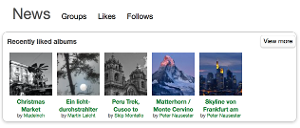
Nouveautés est la sélection par défaut en entrant dans cette page, elle affiche des vignettes pour les albums récemment aimés au sein de la communauté, en cliquant sur une vignette vous amène à cet album. Vous pouvez également cliquer sur le nom des utilisateurs sous la vignette pour accéder à leur page de profil. En cliquant sur le bouton 'view more' vous amènera à Explorer la Page des Albums Préférés.
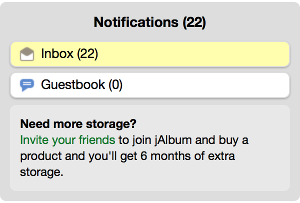
A droite des vignettes est une boîte de notification indiquant le nombre de messages qui sont dans votre boîte de réception et le livre d'or. En cliquant sur la boîte de réception vous amène à vos messages, vous pouvez les lire ou répondre à vos messages ou en créer un nouveau en cliquant sur 'New Message'. Cela ouvre une page Web standard d'e-mail avec les boîtes 'To', 'Subject' et 'Message'. En cliquant sur 'Guestbook' vous emmènera vers votre page de Profil, où se trouve votre livre d’or.
Sous les albums récemment aimés par la communauté il y a d'autres éléments d'activité disposés avec le dernier en haut et les plus âgés en dessous. Vous pouvez voir l'avatar de l'utilisateur et visiter l'album ou sa page de profil.


Pour tous les messages récents dans votre boîte de réception, si vous cliquez sur 'reply' vous montrera tous les messages précédents liés au post et une zone de texte qui vous permet de composer votre réponse. En cliquant sur le nom ou l'avatar de l'utilisateur vous amène à sa page de profil.
Au bas de la page il y a un bouton 'View more', en cliquant dessus il va charger une activité plus récente qui sera un mélange d'albums et de messages - les anciens éléments apparaissant à la fin de la liste.
Groupes (Groups)
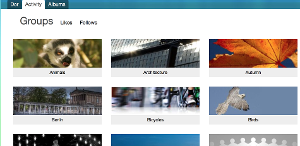
En cliquant sur le bouton "Groupes" (les textes des boutons apparaissent en plaçant le curseur sur eux) vous amène à une page montrant tout le corpus que vous avez rejoint. Cliquez sur une vignette, tirée de l'image du groupe thématique, à prendre pour la page de ce groupe. Vous serez alors en mesure de voir les membres du groupe, des albums en son sein et des activités telles que les discussions.
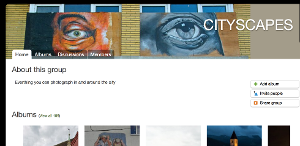
J'aime (Like)
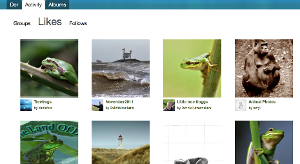
Cette page répertorie tous les albums que vous avez marqués comme 'aime'. Déplacer le curseur sur la vignette vous donnera trois actions au choix :
Supprimer J'aime (Remove like) - si vous n'appréciez plus le contenu de l'album.
Commentaire (Comment) - Aller à la page de profil de l'utilisateur et laisser un commentaire sur l'album.
Partager (Share) - parler aux autres de cet album.
En cliquant sur la vignette elle-même vous mènera à la page de l'album de l'utilisateur, en cliquant sur le nom ou l'avatar de l'utilisateur vous amène à sa page de profil..
Vous pouvez aimer/ne pas aimer, commenter et partager des albums du profil de l'utilisateur et des pages de l'album aussi. Si vous avez aimé un album d'un autre utilisateur, vous apparaîtrez comme un 'fan' sur sa page de profil.
Suivre (Follows)
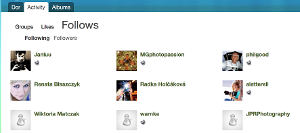
Cette page liste toutes les personnes que vous avez 'suivi'. En cliquant sur leur avatar ou le nom vous amène à leur page de profil. Si vous déplacez votre curseur sur la zone des vignettes, vous serez en mesure d'arrêter de les suivre ou de leur envoyer un message privé.
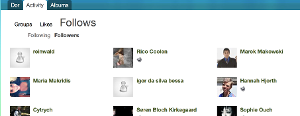
En cliquant sur 'Followers' vous donnera une liste de toutes les personnes qui ont choisi de vous suivre. Vous pouvez aller sur leur page de profil en cliquant sur leur nom ou leur avatar. Si vous déplacez votre curseur sur la vignette vous serez en mesure de leur envoyer un message ou, si vous ne le faites pas déjà fait, de les suivre.
Blog
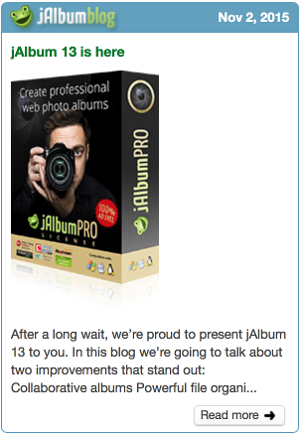
Le dernier élément de cette page est la boîte de blog, qui montre l'article du blog jAlbum le plus récent, la date du post est affichée, ainsi que le titre et une image du post. Il y a une courte description de ce que le blog est sur, cliquez sur 'Read more', le titre ou l'image pour accéder à la page de blog pour voir l'article complèt.